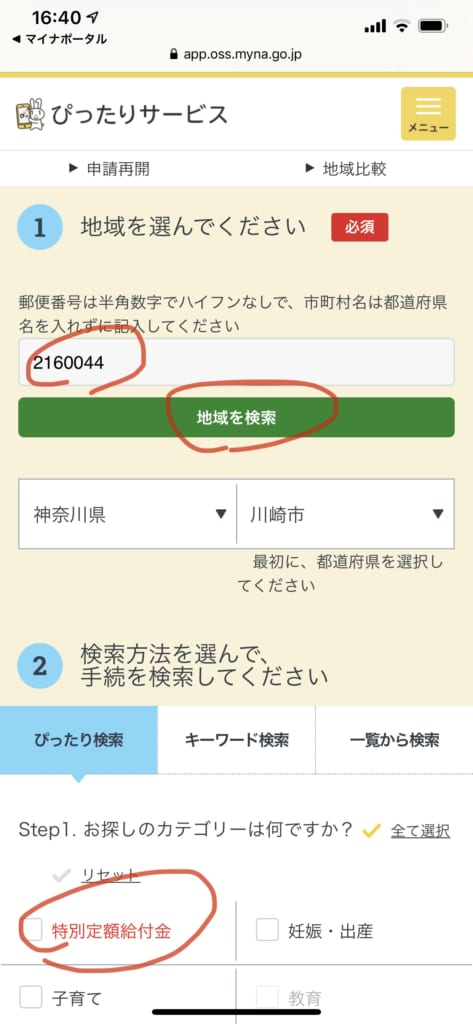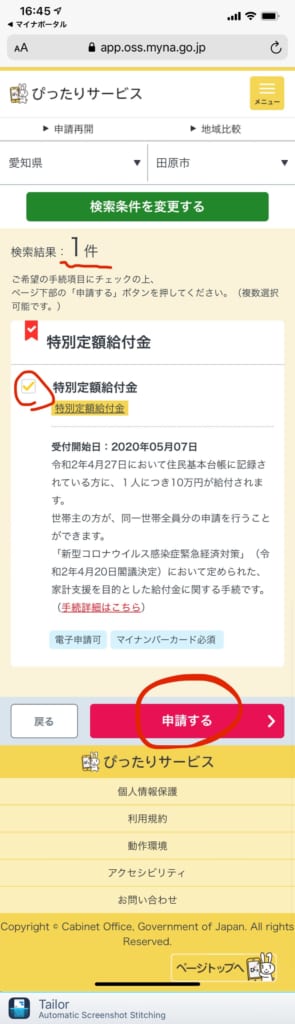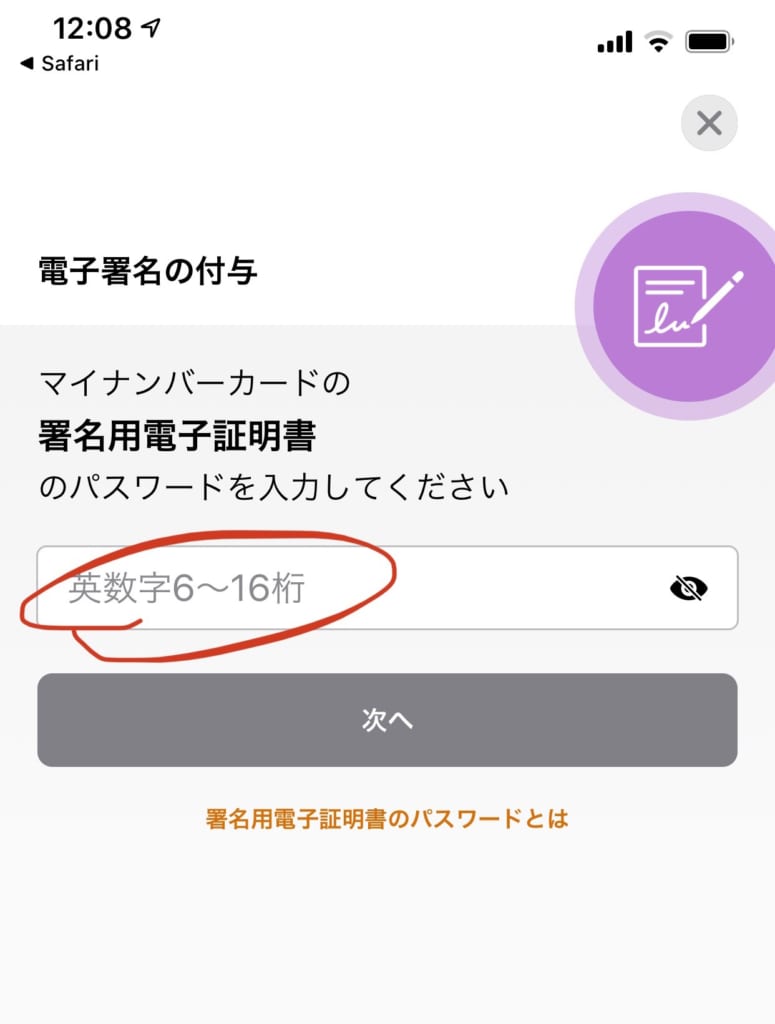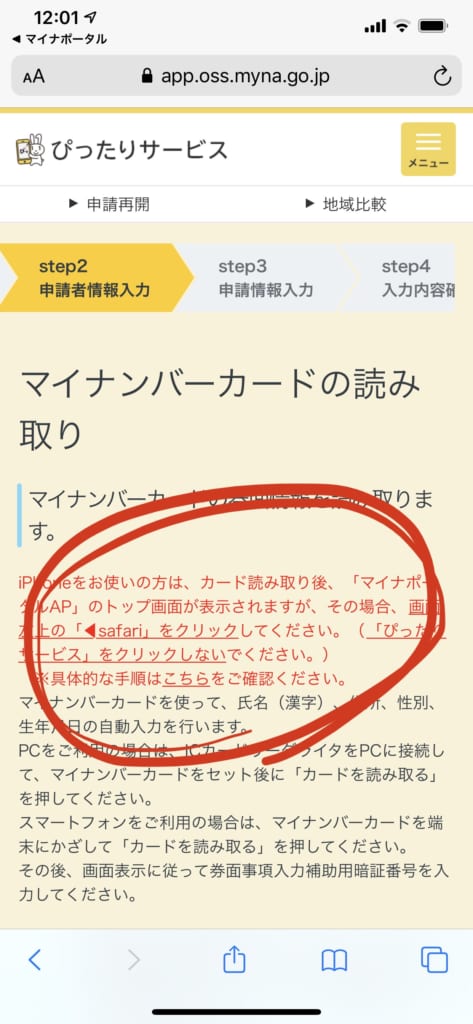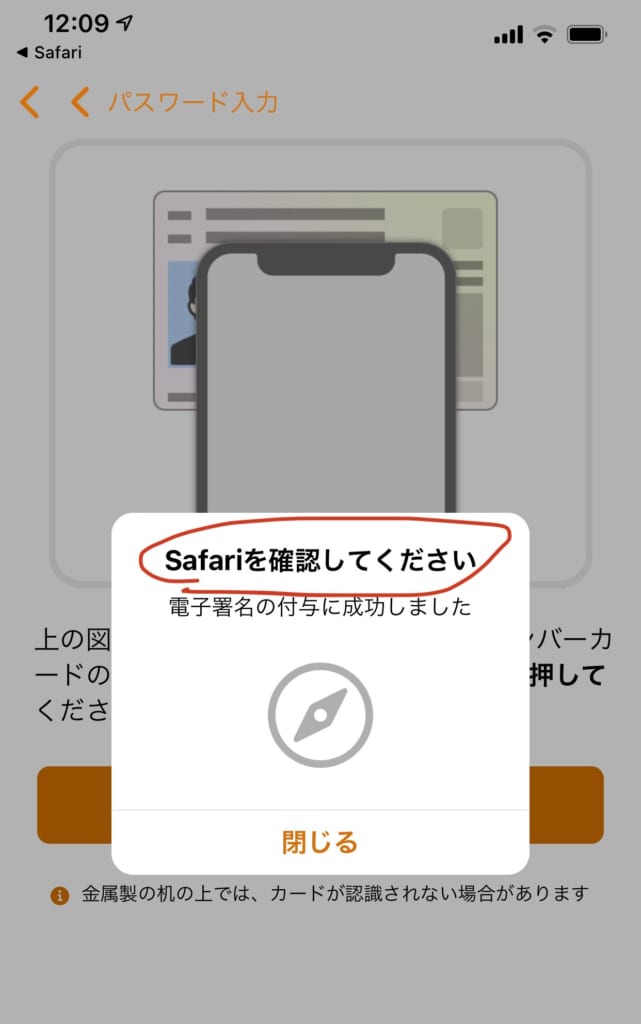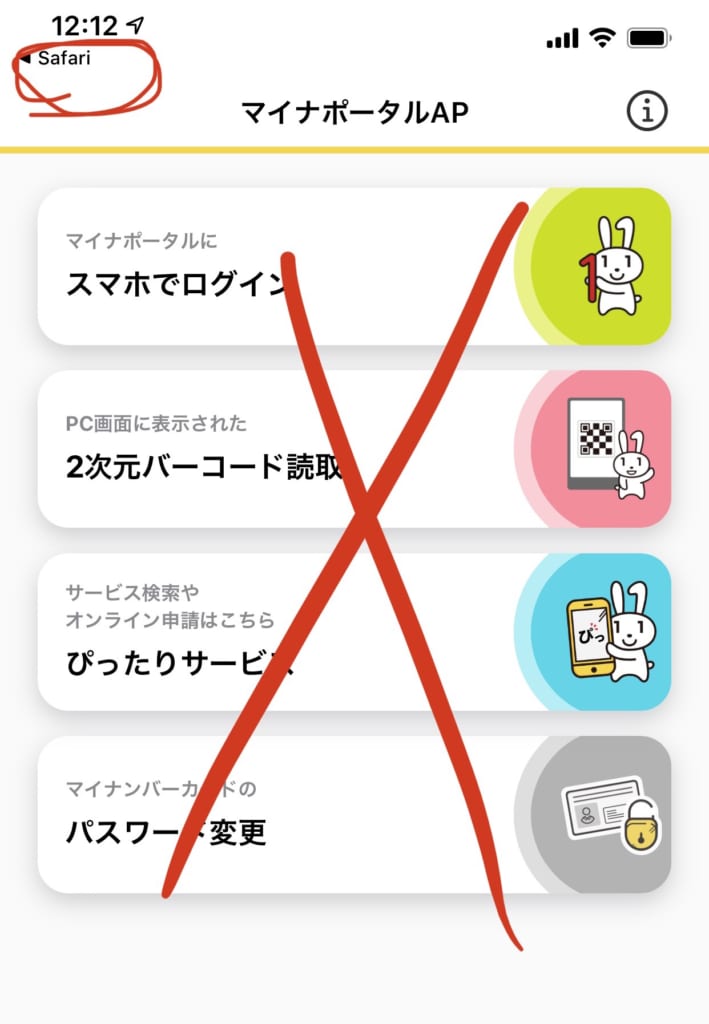ある日お風呂でPixel3XLを使っていて、音量ボタンが効かないことに気付きました。TPUケース越しに押してるんだけど、なんか微妙に位置がズレている。さらによくみると裏蓋が1mmくらい持ち上がって中が見えてる。これバッテリー膨張や…Xperia Z3 Compactでも悩まされたヤツ…。そういや少し前にnanacoが使えなかったのも背面パネルが膨らんでるせい???
なんかすごく熱くなってる日があったような気も。楽天モバイル(MNO)SIM入れた直後だったのでセルスタンバイ問題的ななにかで継続発熱したとか?まぁそうだとしても動作保証機種ではないので誰にも文句は言えない。真相は闇。
調べてみるとこの機種自体、昨年くらいから同じケースが結構報告されている模様。ただ保証期間内で交換になりましたー的なのが多い。今はもう発売から1年経ってるからアウトorz。しかもdocomo版を買ったんだけどその時の回線は解約してるしな。延長保証的なのには入ってるかすら憶えてない。どっちみち預かり修理で初期化するのはイヤだなと思って、そういやGoogle認定の修理ショップがあったなと検索。
iCrackedさんがそうでした。結構店舗数も多くていつも行く行動圏にもあった。しかしショッピングモール内テナントなので緊急事態宣言下でモールごと休業中…
てことで一ヶ月ほどiPhoneだけで過ごしていましたが、ようやく緊急事態も解除されたのでそろそろ直すかと決意(でないとGalaxy Note 10+辺りを買ってしまいそうだったw)。ただ宣言解除でもすぐにはモールの営業再開とはならず、結局少し遠いショップをチョイス。
■とても接客もよく料金制も単純明快
実は去年iPhone6のバッテリー交換がしたくて秋葉原のとある修理ショップに持ち込んだことがあるんですが、店員は無愛想だし、Webに書いてある金額にするにはコンテンツプランの契約が必要ですとかトラップあったりであまり気持ちの良いユーザ体験ではありませんでした。
しかし今回のiCrackedさんは部品在庫や担当者を聞くために何店舗か電話したんですがどの店舗も感じよく話もわかりやすくてとても好印象でした。料金制もGoogle指定なのかも知れませんが、シンプルで明確。バッテリー交換の過程で背面パネルが割れてしまうなどで追加料金がかかる可能性はあります、その場合はキャンセル可能で診断料のみ3,000円かかる、など電話口でわかりやすく説明されました。
■Pixelの修理は面倒?
注意としては、Pixelを扱えるスタッフは限られており、その人が出勤してなければ対応できない点。またiPhoneに比べてパネルの接着剤剥がしなどに余計に時間がかかるため、通常のラストオーダー時間より早く受付を締め切るということでした。ということで事前の電話確認がマストだと思います。そもそも部品在庫ないと着手もできないですしね。
結局まる2時間近くかかりました(事前に聞いてた通りなので不満はないですが)。ちなみに対面修理でセキュリティ的に安全的な触れ込みですが、普通に(ロック解除した状態で)「じゃぁ終わったら電話しますので」的なノリで開放されました。まぁ今は店内の密を避けなければですし(他に客いなかったけどw)。なんとなく「じゃぁロックしてきます」とか「ここで見てます」とか言いづらくてそのまま退店してしまいました。
ともあれ、背面パネルなど追加故障/請求はなく綺麗に直してもらえました。強いていえば背面パネル上の指紋センサーの位置がど真ん中から少しズレてる気がしなくもないですが、まぁ人手で貼り付けなおしてればこんなもんかな。あと、SIMを予備機に移して、SIM無し状態だったので通話して近接センサーの正常動作を確認できず、手続き上では事前事後ともチェック項目としてはNG扱いとされました。SkypeやLINE通話でもよかったかもですが、可能なら通話SIMいれとくと話が早いし確実かも知れません(今回のケースだと後で近接センサーに問題がでても知らんよ、という扱いと思われる)。それ以外のカメラやマイク、スピーカーなどは事前と事後に動作確認して作業前後で異常がないことをチェックします。防水機種ですが水没チェックとかはしてるか不明。よくG-SHOCKなどは店頭修理すると防水保証がなくなるとかありますが、まぁ公認修理店だし大丈夫でしょう。
というわけで電話も対面も明るくハキハキと対応していただき、昨年の秋葉原の某店とはエラい違いの顧客体験でした。本来はもっと近くに店舗もあるし、今度またiPhoneとかで修理の必要がでたらまた利用したいと思います。